
Gabriel Brooks
0
4742
1246
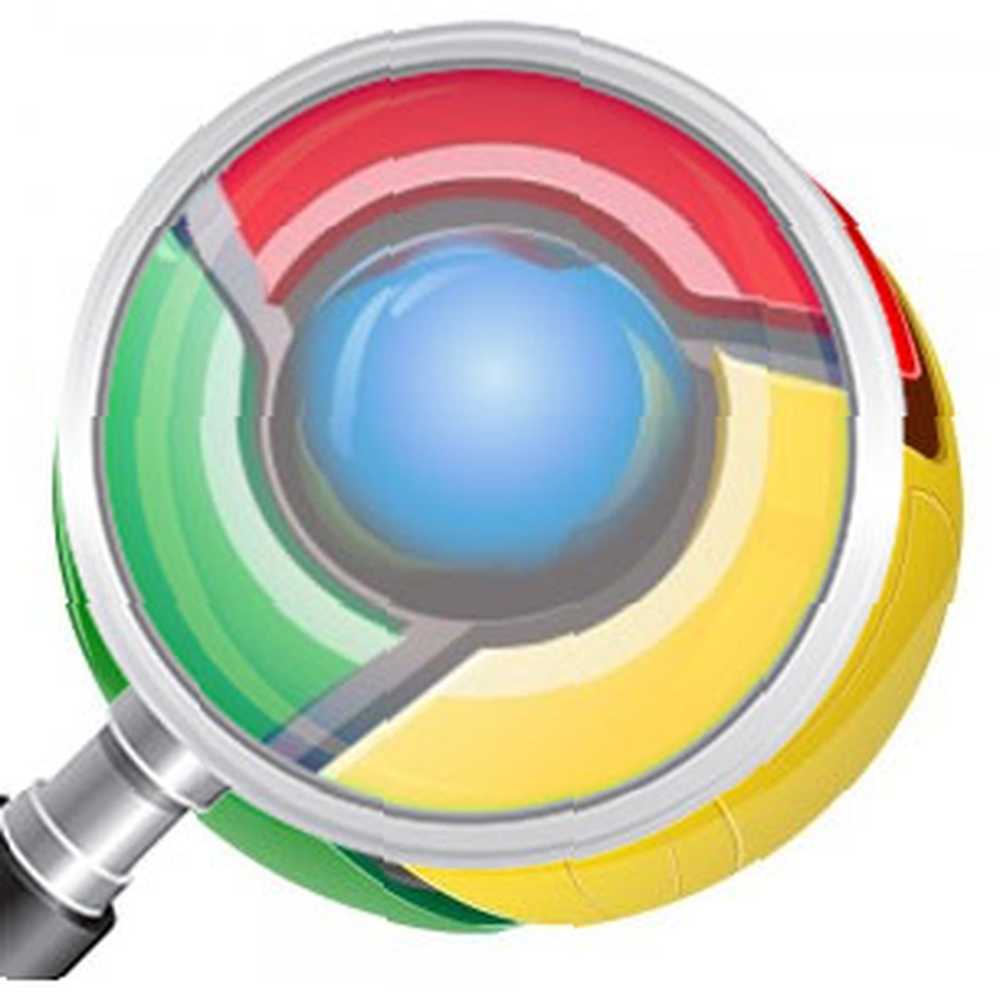 En términos de velocidad y flexibilidad de navegación, Google Chrome ha sido durante mucho tiempo mi navegador favorito. Gran parte de esta velocidad proviene del navegador en sí. La velocidad restante es el resultado de su extensibilidad. Nuestra mejor página de extensiones de Google Chrome apenas rasca la superficie.
En términos de velocidad y flexibilidad de navegación, Google Chrome ha sido durante mucho tiempo mi navegador favorito. Gran parte de esta velocidad proviene del navegador en sí. La velocidad restante es el resultado de su extensibilidad. Nuestra mejor página de extensiones de Google Chrome apenas rasca la superficie.
Otra forma, y muy subestimada, de poner en marcha su navegador Google Chrome es utilizando los motores de búsqueda personalizados de Chrome. Al usar una palabra clave preestablecida, puede buscar en casi cualquier sitio web a través del omnibar de Chrome. Estos motores de búsqueda personalizados se agregan automáticamente a su navegador a medida que navega por la web, pero también le mostramos cómo agregar sus propios motores de búsqueda Motores de búsqueda personalizados en Google Chrome: consejos y trucos esenciales Motores de búsqueda personalizados en Google Chrome: consejos y trucos esenciales Puede crear motores de búsqueda personalizados para buscar cualquier sitio web desde la barra de direcciones de Chrome. Así es como puedes hacer que eso suceda. a la lista.
Agregar el motor de búsqueda de Wikipedia, Facebook o su blog favorito es una buena manera de comenzar, pero no tiene que detenerse allí. Puede usar la búsqueda personalizada de Chrome para lanzar más que simples consultas de búsqueda.
Primero, los fundamentos
Se puede acceder a los motores de búsqueda personalizados de Google Chrome a través de las preferencias. Abra la página de configuración de Chrome y desplácese hacia abajo hasta 'Buscar'preferencias. Hacer clic 'Gestionar motores de búsqueda… 'para abrir el panel de búsqueda personalizado. Aquí podrá ver todos los motores de búsqueda que están actualmente activos en su instancia de Chrome.

En la parte inferior de la 'otros motores de búsqueda', Existen tres campos de entrada que puede usar para agregar su propio motor de búsqueda a Chrome. Agregue el nombre del sitio web, la palabra clave que desea usar para acceder a través del omnibar de Chrome y la URL de búsqueda. Para obtener más información, eche un vistazo al tutorial original, Cómo crear motores de búsqueda personalizados en Google Chrome Motores de búsqueda personalizados en Google Chrome: consejos y trucos esenciales Motores de búsqueda personalizados en Google Chrome: consejos y trucos esenciales Puede crear motores de búsqueda personalizados para buscar en cualquier sitio web desde la barra de direcciones de Chrome. Así es como puedes hacer que eso suceda. .
1. Atajos de marcadores
Solo la mitad de mis motores de búsqueda personalizados son motores de búsqueda. El resto de la lista está, en su mayor parte, compuesto por mis marcadores 'especiales', aquellos sitios web que visito casi a diario. En lugar de hacer clic en la carpeta de marcadores o malgastar el espacio de la pantalla en una barra de marcadores, puede usar el omnibar de Google Chrome para acceder a esos marcadores sobre la marcha.

Logramos esto agregando el marcador como si fuera un motor de búsqueda 'tonto'. Es decir, la idea improbable de un motor de búsqueda que no acepta argumentos. Simplemente agregue un motor de búsqueda a Google Chrome con una palabra clave simple y la URL del marcador.
Ahora, iniciar un sitio web es tan simple como ingresar la palabra clave en la barra de direcciones de Google Chrome y presionar enter. Esto es especialmente útil para páginas web que usan URL más grandes y complejas..
2. JavaScript Bookmarklets
Los Bookmarklets son fragmentos cortos de código JavaScript que agrega a un marcador. Al presionar el marcador se ejecuta el script para hacer su magia. Bookmarklets es una alternativa más rápida y ágil a las extensiones de navegador simples. Entre otras cosas, puede usar marcadores para acortar la URL de la página actual, recortar un artículo a Evernote o Facebook, convertir una página web a EPUB o buscar la palabra actualmente seleccionada en Wikipedia.

Hacer que un bookmarklet sea accesible a través de la barra de direcciones de Chrome es muy similar a lo que hicimos anteriormente. Simplemente agregue el código JavaScript bookmarklet en el espacio de la URL e idee una palabra clave para acceder a él.
Asegúrese de que el código tenga el prefijo 'javascript: '. Google Chrome elimina esta palabra clave por razones de seguridad si utiliza copiar el script bookmarklet.
Buscando inspiración? Eche un vistazo a la versión de Ellie de los 20 marcadores favoritos imprescindibles 20 marcadores favoritos imprescindibles para su navegador web 20 marcadores favoritos imprescindibles para su navegador web, o navegue por otros artículos de marcadores MakeUseOf.
3. Consultas de palabras clave múltiples
De forma predeterminada, solo puede iniciar consultas de búsqueda con un solo parámetro (o ninguno, como lo hicimos anteriormente). Esto está bien si está buscando algo en Wikipedia, pero no es suficiente si está buscando direcciones de manejo entre dos direcciones.
javascript: var s = "% s"; url = "SU URL, CON% s" s POR CADA TÉRMINO '; query = "; urlchunks = url.split ('% s'); schunks = s.split (';'); for (i = 0; iPrimero proporcionado por LifeHacker para Firefox y adaptado a Google Chrome por Jon the Geek, el fragmento de JavaScript que se muestra arriba funciona perfectamente alrededor de esa restricción. Inserte su URL de búsqueda en el código, con '% s' usado para indicar cada parámetro, y agregue el JavaScript a un motor de búsqueda personalizado como lo hicimos antes. Usando un punto y coma (;) para delimitar los parámetros, puede hacer una búsqueda de múltiples parámetros (por ejemplo, Argumento-1; Argumento-2).
¿Cómo estás usando la búsqueda personalizada de Google Chrome? Háganos saber en la sección de comentarios debajo del artículo!











